在科技飞速发展的今天,新一代的笔记本电脑层出不穷,而许多老款笔记本也慢慢被淘汰。然而,对于一些依然能够正常工作的老笔记本来说,通过使用U盘安装新系统,可以让它们焕发新生。本文将为您介绍如何使用U盘安装系统,让老笔记本重焕青春。

检查硬件兼容性
在开始之前,我们首先要确定U盘和老笔记本是否兼容。您可以在老笔记本的厂商网站或者硬件配置手册中找到相应信息,确保U盘能够被识别并正常启动。
选择合适的系统版本
根据您的需求和老笔记本的配置,选择适合的系统版本。建议选择轻量级操作系统或者特别为老电脑优化过的版本,以提高运行速度和稳定性。
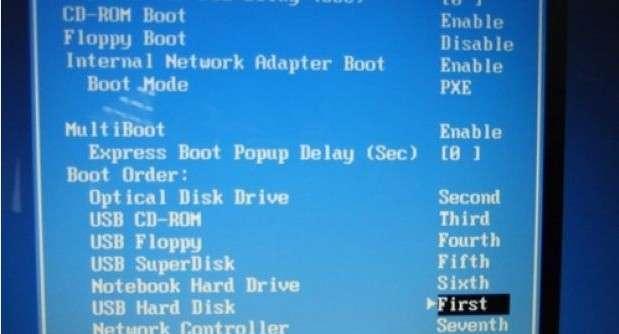
备份数据
在安装新系统之前,务必备份重要数据。这是一个非常关键的步骤,以防止数据丢失。您可以将文件保存在外部硬盘或者云存储中,确保数据的安全性。
下载系统镜像文件
根据您选择的系统版本,从官方网站或者其他可信来源下载对应的系统镜像文件。确保下载的文件是完整且没有被篡改的。
制作启动U盘
将U盘插入您的电脑,然后使用专业的U盘启动盘制作工具,如Rufus或者WindowsUSB/DVD下载工具来制作启动U盘。按照软件的指引选择正确的系统镜像文件并开始制作。
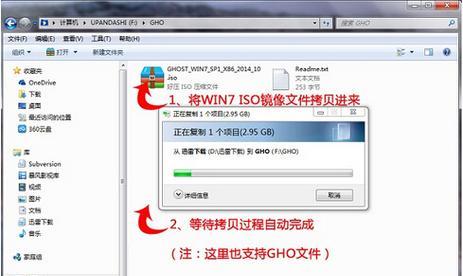
修改BIOS设置
重启老笔记本并进入BIOS设置界面,找到启动选项,并将启动顺序设置为U盘优先。保存修改后的设置并退出BIOS。
重启电脑
重新启动电脑,U盘会被自动检测并启动系统安装程序。
选择安装方式
根据提示,选择适当的安装方式。您可以选择完全清除旧系统并重新安装,或者保留旧系统并进行双系统安装。
分区设置
在安装过程中,您需要对硬盘进行分区设置。根据个人需求,可以选择单个分区还是多个分区,并为每个分区选择合适的大小。
等待安装完成
根据系统版本和电脑配置的不同,安装过程的时间会有所不同。耐心等待系统安装完成,不要中途断电或干扰安装过程。
系统设置
安装完成后,按照系统提示进行一些基本设置,如设置语言、地区、用户名等。根据个人喜好,可以自定义更多的系统设置。
安装驱动程序
安装完系统后,为了保证硬件正常工作,您可能需要安装相应的驱动程序。您可以从厂商网站或者驱动程序管理工具中获取最新的驱动程序。
安装常用软件
随着系统安装完成,您还可以安装一些常用的软件,如浏览器、办公软件等,以满足您日常工作和娱乐的需求。
恢复数据
安装完成后,将之前备份的数据恢复到新系统中,以便您可以继续使用老笔记本上的重要文件和数据。
享受新系统
通过以上步骤,您的老笔记本已成功安装了新系统。现在,您可以开始享受更新的操作界面和更流畅的使用体验了。
通过使用U盘安装系统,老笔记本可以焕发新生,让您的电脑使用体验得到提升。在操作过程中,请确保备份重要数据,选择合适的系统版本,以及遵循每个步骤的指引。希望本文能够帮助您成功安装新系统,为老笔记本带来新的活力。
标签: #老笔记本


